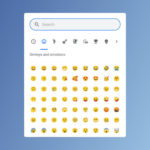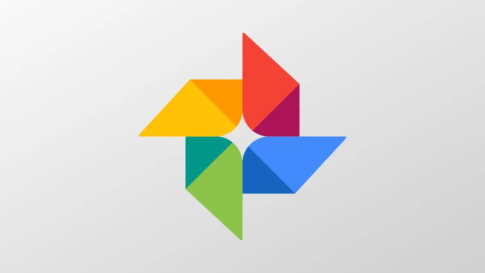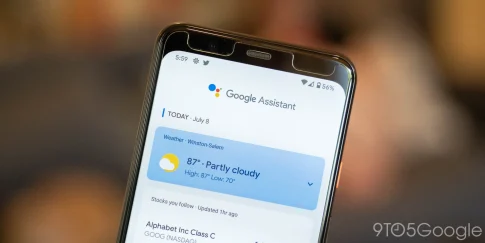この記事では、ワイヤレスヘッドフォンをChromebookに接続する方法と、Samsung BudsをChromebookとペアリングする方法、およびワイヤレスヘッドフォンをChromebookから切断する方法について説明します。
Contents
ワイヤレスヘッドフォンをChromebookに接続する方法
サムスンギャラクシーバッドは、他の多くのワイヤレスヘッドフォンと同じです。
実際、Chromebookとペアリングするプロセスは、ワイヤレスイヤフォンをスマートフォンとペアリングする方法と似ています。
【設定の手順】
-
Samsung Galaxy Budsのケースを開いて、ペアリングモードにします。
-
Chromebookで、デスクトップの右下隅に ある時計をクリックします。
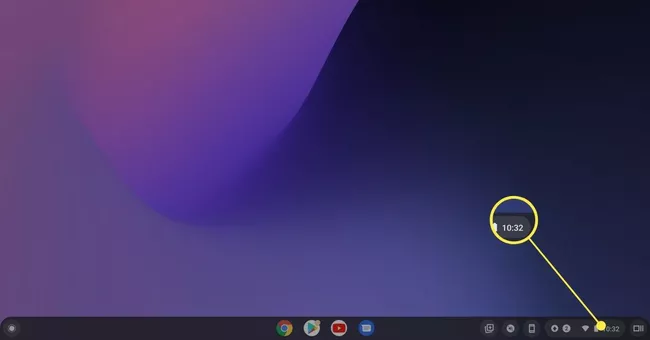
-
[設定]歯車をクリックします。
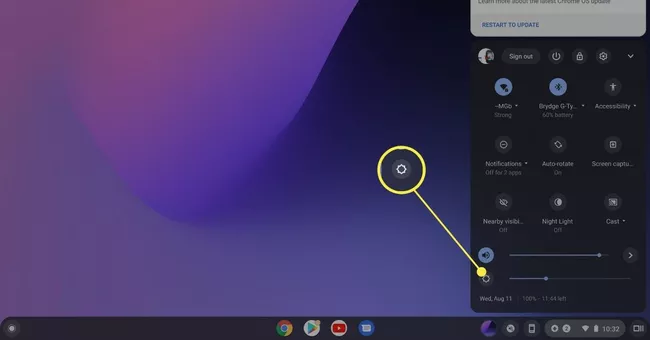
-
Bluetoothを クリックします。
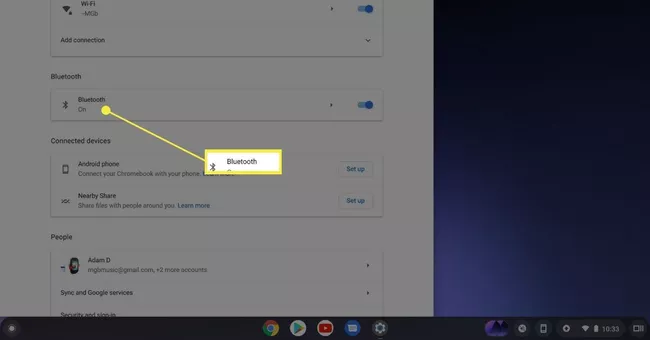
-
ペアリングされていないデバイス の下を見て、 Galaxy BudsProをクリックします。
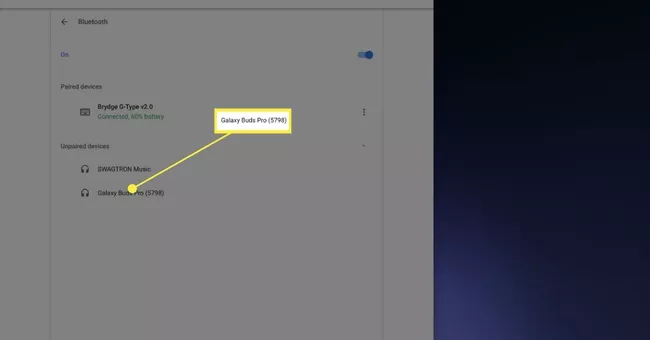
しばらくすると、Galaxy Budsが接続され、すべてのサウンドがイヤフォンから聞こえます。アクティブノイズキャンセルは引き続き機能します。
それを超えると、他のワイヤレスイヤフォンと同じように機能します。
ケースから取り出すと、自動的に接続されます。
SamsungBudsをChromebookとペアリングするためのヒント
つぼみをペアリングした後は、注意すべき点がいくつかあります。
まず、明らかに、ChromebookはペアリングするためにBluetoothをサポートする必要があります。残念ながら、すべてのChromebookがBluetooth機能をサポートしているわけではないため、Samsung Galaxy Budsを含むワイヤレスイヤフォンを購入する前に、必ず設定を確認してください。
Samsung Budsを設定できるソフトウェアは、ほとんどのChromebookでは動作しません。
GooglePlayストアにはGalaxyBuds Pluginというアプリがあり、インストールできます。ただし、一度インストールすると、アプリを開く方法はありません。
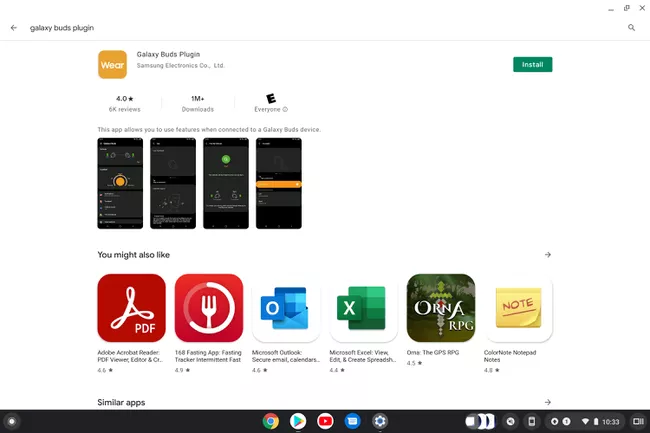
欠けているのは、つぼみを好きなように構成する機能です。
イヤフォンのタップの動作を変更することはできません。つぼみがプログラムされているもの(音量の増減、再生/一時停止など)が何であれ、Chromebookで機能します。
Galaxy Wearアプリは、これらの機能を構成するために通常使用するものであり、そのアプリはChromebookでは利用できません。
ChromebookからSamsungGalaxyBudsを切断する方法
Chromebookからこれらのイヤフォンを取り外すのは簡単です。
-
右下 の時計を クリックします。
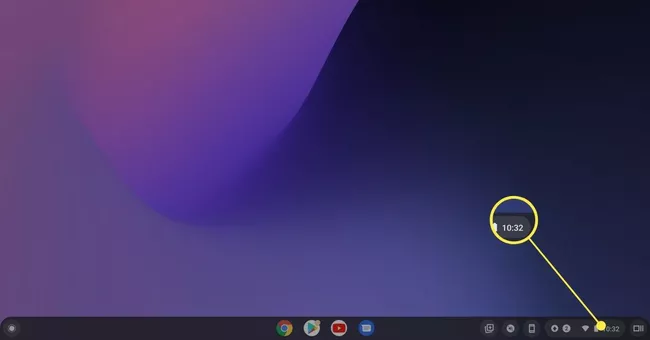
-
[設定]歯車をクリックします。
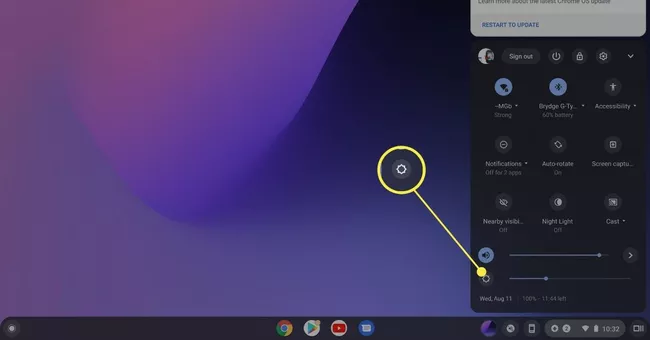
-
Bluetoothを クリックします。
:max_bytes(150000):strip_icc():format(webp)/Rectangle14-7f402c3272234d8086094d612ca1e13e.jpg)
-
GalaxyBudsの右側にある 3つのドットを クリックします。
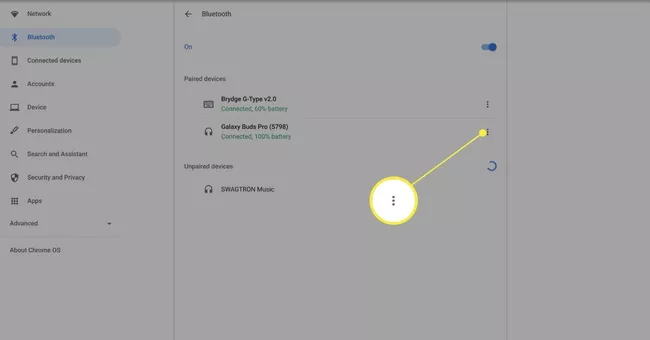
-
[リストから削除]をクリックします。
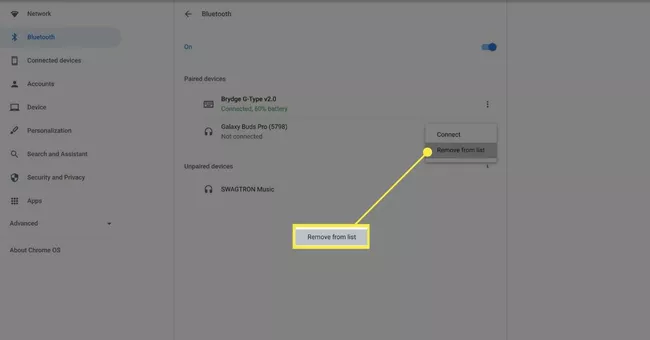
これにより、イヤフォンが切断され、Chromebookから削除されます。必要に応じて、上記の手順を使用してそれらを再ペアリングできます。
Chromebookをより安全に便利に利用したいならVPNがおすすめな理由

Chromebookは値段も安価で動作も快適と作業用パソコンとしては、かなり優れておりますが利用している段階で気になる点が2点ございました。
- ファイルのダウンロードがブロックされる。
- HTTPサイトに接続できない
上記2点の問題点を解説します。
ファイルのダウンロードがブロックされる

作業中にサイトからファイルをダウンロードする際に上記のような【不正なファイルのためファイルをブロックしました】と頻繁に表示されます。
これがかなり面倒で明らかに危険なファイルではないはずの
[PDF資料をまとめたZIP]
[仕事で使用するフリーツール]
なども跳ねられることも頻繁で正直ストレスがたまります・・・
通常のWindowsパソコンやMACであればブロックされる頻度はかなり少ないですが、後で後述する理由が原因でChromebookの場合1日に何回もこのような事態が発生します。
HTTPサイトに接続されない

また【HTTPサイトにアクセスしても表示されない】問題もあります。
インターネット上でWebページを閲覧するとき、URLの上部に「http」や「https」で始まっていますが「データが暗号化されていないhttp」の場合自動的にブロックされてしまいます。

↑上の画像のようにHTTPの場合はセキュリティ警告が表示
最近では「https」に移行しているサイトも増えてはいますが、まだまだ「http」サイトが多い現状で仕事上情報を集めたい際に苦労しています。
上記の2点の問題を解決する方法を調べた結果【VPN】を適応することで解決致しました!
なぜChromebookにVPNが必要なのか???
なぜ上記のような問題がVPNで解決するのか?
「実はChromebookで標準で搭載されているセキュリティが強固すぎる+セキュリティ機能をオフができないため回避するにはWEB通信時のネット回線を変更する」
必要があることが判明!!!

https://www.cman.jp/network/term/vpn/
通常であればセキュリティソフトなどを手動でインストールを行い、問題がある場合は一時的にオフするなどで[ブロック問題]を解決できるのだが、Chromebookはデフォルトでセキュリティソフトが搭載されているような物なので外すことが出来ない。
そこで活躍するのがVPN!!!
VPNとは??
「Virtual Private Network」の略。
簡単に言うと仮想の「専用回線」を使って、インターネットを利用することができます。
IPアドレスを自由に変更することができるので匿名性が向上します。
無料のサービスもありますが、回線品質が悪く速度が遅い問題があります。
そのため、回線品質が良い「NordVPN」等が人気です。

↑こんな感じで各国にあるサーバーをワンクリックで使用できるので匿名性は抜群!
VPNを使うとChromebook経由の回線ではないという扱いになるため上記のような理不尽なブロック祭りから開放されるというわけだ!!!
VPNを利用することで得られるその他のメリット!!
更にVPNはもともとセキュリティ強化のためのツールなので様々な利点あり。
- 個人情報の流出阻止の強化
- 海外サーバに繋げて外国在住の限定の動画視聴
- 海外のゲームを格安で購入できる
- 通信が高速化する
など仕事でもプライベートでも役に立つ機能が多く、Chromebookを快適かつ安全に使用したいのであれば割と導入必須のツールといっても過言ではありません。
ChromebookにおすすめVPNはNORDVPN!
といってもVPN会社は日本・海外含めると何百社も存在しており、正直どのような基準でVPNを選べばいいか悩ましいと思っている方も多いのではないでしょうか??
個人的に色々試した結果絶対選んではいけないVPNの条件は以下の3項目
【完全無料を謳うVPN】
他社が有料で展開しているサービスが無料で提供できるはずがない。たいてい利用者の個人情報を盗み出して売買しているケースが多数(一部研究目的など例外あり)
【日本で運営しているVPN】
VPNは海外に多数のサーバーを持つことで安定性が増す。日本運営のVPNはサーバー数が非常に少なく速度が遅いなど実用性に乏しい
【運営歴が浅すぎるVPN】
運営歴が短いVPNは個人情報をハッキングされ情報流出などの危険性が高い。長年運営を行い目立った不祥事を起こしていない会社が望ましい
この3項目に一つでも該当するものがあるVPNは地雷確定なのでおすすめしません(立証済み)

以上の条件に当てはまらない中でおすすめなのが【NordVPN】
ダウンロード・操作履歴が残らない
料金が安い・返金制度
やましいことしていないなら保存されていても特に問題ないのでは??と思いがちですが通常のVPNはサーバー利用の履歴などが保存されるのでもし本体サーバーにハッキングされたら個人情報が流出する危険性があります。
実際にVPN会社本元のサーバーがハッキングされて個人情報が流出したことも・・・
ただNordVPNに関してはそもそも個人情報を残さないので仮にハッキングされたとしても警察や政府・ハッカーに個人履歴が渡ることがないです。
一月分無料お試しでどんな理由でも100%返金保証付き!!

また月額に掛かる料金は高品質であるにも関わらず低価格なのも嬉しいところ。
有名VPNのExpressVPNは最安で$8.32(約900円)なのに比べ、NordVPNは約495円と半値近く違うので毎月のコストが掛かりません。
| 1ヶ月プラン | 6ヶ月プラン | 1年プラン | 2年プラン | |
| ExpressVPN | 月額1500円 | $月額1000円 | 月額900円 | |
| NordVPN | 月額1434円 | 月額590円 | 月額495円 |
更に【契約期間30日なら100%保証の制度】付きなので気に入らなかったり、自分の環境ではうまく動作しないなどどのような理由でも返金保証が適応されるので安心!!
⇒30日間無料のNordVPNををお試ししたい方はこちらから!!
まとめ
サムスンギャラクシーイヤフォンの使用を終了するたびにこれを行う必要はありません。
Chromebookから切り離すには、充電ケースに戻すだけで十分です。そのため、上記の手順は、Chromebookで使用する必要がなくなった場合にのみ使用してください。
また先程紹介したNordVPNを利用することで【Chromebookの煩わしい仕様回避+セキュリティ強化】にもつながるので気になった方は導入してみてはいかがでしょうか??
金額的にもセキュリティソフトよりも安く、気に入らなければ返金保証ありといたせりつくせりの内容なのでおすすめです!!